怎么制作在视频上飘来飘去的水印
在视频创作中,“飘来飘去” 的动态水印不仅能有效保护版权,避免素材被盗用,还能通过灵动的移动轨迹提升视频的设计感,比如在 vlog 中让品牌 LOGO 缓慢穿梭于画面角落,在电商视频里让促销文字随场景节奏飘动。不过,动态水印的制作对新手而言可能存在一定门槛,以下将详细介绍 4 款主流软件的制作方法,从易上手到专业复杂级都有!
1.影忆:新手零门槛,3 种方法快速做动态水印
易用指数:★★★★★(5 星)
影忆作为兼顾易用性与功能性的国产剪辑工具,针对动态水印制作优化了操作流程,无需复杂的关键帧设置,新手跟着步骤走,1分钟就能做出 “飘来飘去” 的水印效果,且支持文字、图片、LOGO 等多种水印形式。
下载方法:视频制作软件《影忆》下载
飘来飘去水印的 3 种制作方法
方法1:一键勾选字幕特效(最快上手)
① 打开影忆,导入需要添加水印的视频。
② 点击顶部 “字幕特效”,双击视频预览框,输入文字水印。接着在左侧,勾选“出现特效”列表的“顺时针螺旋”或者“逆时针螺旋”,特效时长设置的足够长,比如:40秒。这时水印就会满屏飘起来了。

图1:添加文字水印
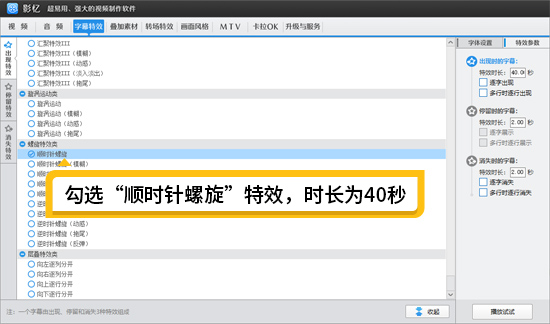
图2:勾选顺时针螺旋特效
方法2:好莱坞版权信息效果
想要水印是带有漂亮的特效,并且带上头像和ID,那可以在导出视频时,在“版权信息”特效栏目,这里可以在“选择版权信息特效”,这里有“简约风尚”、“古意盈盈”、“潮感霓虹”、“可爱萌动”等,选择合适的特效,添加头像,设置ID名即可实现。
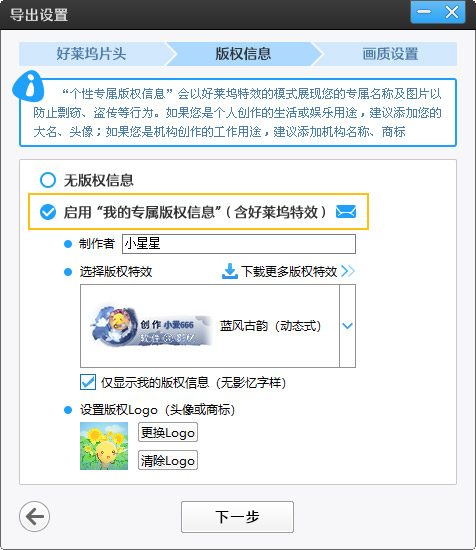
图3:版权信息特效

图4:版权信息特效效果
方法3:转动的水印效果
如果让水印(文字或图片)能循环转动,那同样很难去除。影忆添加转动水印的操作,方法也很简单。添加文字水印后,勾选“停留特效”列表的“转动特效”。取消勾选“出现特效”和“消失特效”。
如果是添加图片水印,那可以通过“叠加素材”-“加贴图”,导入图片水印,勾选“顺时针转动”,并设置足够的时长即可。
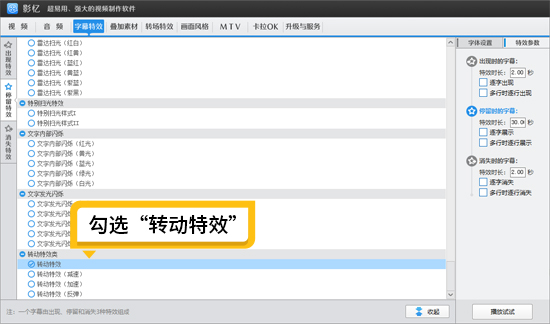
图5:勾选“转动特效”
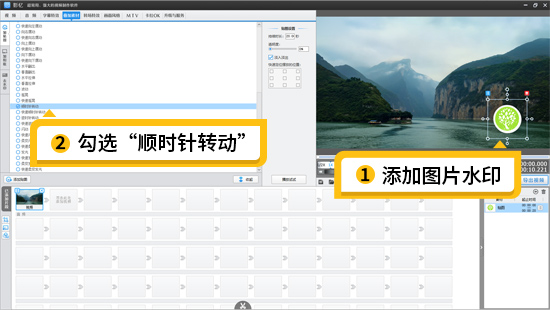
图6:勾选“顺时针转动”
2.PR
易用指数:★★★☆☆(3 星)
PR 作为专业剪辑软件,通过关键帧控制水印的位置、大小、透明度,能制作出更细腻的飘动效果,但操作需要一定的基础,新手需花时间熟悉关键帧逻辑。
制作步骤
① 打开 PR,新建项目并导入视频,将视频拖至时间轴的 “视频 1” 轨道;
② 添加水印:文字水印需在 “文件”>“新建”>“旧版标题” 中创建文字;图片 / LOGO 水印则直接导入素材,拖至 “视频 2” 轨道(位于原视频轨道上方);
③ 缩小水印尺寸:选中水印轨道,在 “效果控件” 面板中调整 “缩放” 数值(如缩至 10%-15%,避免遮挡画面),并降低 “不透明度”(如 50%-70%,保持半透明质感);
④ 设置飘动轨迹:将时间轴定位到起始帧,在 “效果控件”>“位置” 选项前点击 “切换动画”(出现秒表图标),记录初始位置;
⑤ 拖动时间轴到目标时间点(如 5 秒处),调整 “位置” 数值(或直接在预览窗口拖动水印),软件会自动添加关键帧;
⑥ 重复步骤④-⑤,在不同时间点设置多个关键帧,形成飘动轨迹;若想让轨迹更流畅,可右键点击关键帧,选择 “贝塞尔曲线” 调整手柄;
⑦ 预览效果,确认无误后渲染导出(导出时选择 “H.264” 格式,确保水印效果清晰)。
3.AE
易用指数:★★☆☆☆(2 星)
AE 作为专业特效软件,能制作出更复杂的 “飘来飘去” 效果(如水印带旋转、缩放、透明度变化的组合飘动),但操作难度较高,更适合有特效制作基础的用户,或需要制作高精度水印的场景(如广告、影视片段)。
制作步骤
① 打开 AE,新建合成(设置与视频一致的分辨率和帧率),导入视频和水印素材(文字水印用 “文字工具” 创建,图片水印直接导入);
② 将视频拖至 “时间线” 底层,水印素材放在上层,调整水印的大小和透明度(同 PR 操作);
③ 开启位置动画:选中水印图层,按 “P” 键调出 “位置” 属性,在起始帧点击秒表图标添加关键帧,设置初始位置;
④ 按 “Shift+P” 调出 “位置” 属性,在不同时间点拖动水印到新位置,自动生成关键帧;若想添加旋转效果,可按 “R” 键调出 “旋转” 属性,同步添加关键帧(如每飘动一段距离旋转 15°);
⑤ 优化轨迹:选中所有关键帧,右键选择 “关键帧辅助”>“缓动”,让水印飘动更自然;若想设置随机轨迹,可添加 “摇摆器” 效果(在 “效果”>“表达式控制”>“摇摆器” 中设置参数);
⑥ 预览合成效果,若需添加其他特效(如水印边缘发光),可在 “效果” 面板中添加 “发光” 滤镜;
⑦ 渲染导出:按 “Ctrl+M” 调出渲染队列,选择输出格式(如 MP4),设置导出路径后开始渲染。
4.FCPX
易用指数:★★★★☆(4 星)
FCPX 针对苹果设备优化了操作流程,动态水印制作比 PR 更简洁,但仅支持 macOS 系统,且需要一定的软件熟悉度,适合苹果生态下的用户。
制作步骤
① 打开 FCPX,新建项目,导入视频并拖至时间轴;
② 添加水印:文字水印点击顶部 “文字” 按钮输入内容,图片 / LOGO 水印直接拖入时间轴(位于视频轨道上方);
③ 调整水印属性:选中水印,在右侧 “检查器” 中调整 “大小”“不透明度”,并勾选 “复合片段”(避免水印与视频分层错乱);
④ 设置飘动轨迹:选中水印,点击顶部 “修改”>“添加运动路径”,预览窗口会出现轨迹线;
⑤ 在轨迹线上点击添加 “节点”(每个节点对应一个位置),拖动节点调整水印在不同时间点的位置,节点之间会自动生成平滑曲线;
⑥ 调整运动速度:在 “检查器”>“运动”>“速度” 中设置数值(如 100% 为默认速度,50% 为慢速),也可拖动轨迹线的 “手柄” 调整曲线弧度;
⑦ 预览视频,确认水印飘动效果后,点击 “文件”>“共享” 导出(选择 “电脑” 格式,适配本地播放或平台上传)。
总结:为何推荐影忆制作动态水印?
对比 4 款软件,影忆在 “易用性、效率、功能性” 上综合表现最优,成为大多数用户的首选,具体原因如下:
零门槛上手,新手友好:影忆的一键式操作,无需复杂的关键帧操作,新手1分钟就能做出合格的动态水印。
3种方法覆盖全需求:不管是文字水印、图片水印,还是图片+文字水印,都能轻松添加。
无需额外学习成本:影忆的操作界面简洁,功能分类清晰(动态效果集中在一个面板),用户无需查阅教程即可上手。
适配普通设备,导出高效:影忆对电脑配置要求低,普通笔记本也能流畅制作和导出,且导出时支持硬件加速,导出视频速度快。
无论是个人创作者制作 vlog、电商商家添加品牌水印,还是新手首次尝试动态水印,影忆都能以最低的门槛、最高的效率完成需求,是制作 “飘来飘去” 视频水印的最优选择。









